Skelbimas
„Google Hangouts“ sekasi gerai, nepaisant lėto starto ir nuolatinio pašėlimo su mėgstamais „Skype“, „WhatsApp“ir „Facebook“ Messenger. Tai net turi puikią žiniatinklio programą dabar.
Įdomiau yra tai, kad joje yra keletas naudingų paslėptų funkcijų, kurios žada padaryti pokalbius ir vaizdo skambučius sklandesnius ir įdomesnius jums. Parodysime, ką su jais galite padaryti.
Pastaba: Atsižvelgiant į jūsų naudojamą „Google+“ versiją, kai kurios funkcijos gali būti rodomos kitose vietose, nei išvardytos čia.
Pridėkite skrybėles ir ūsus
Pradėkime nuo to, kaip tu gali surengti kostiumų vakarėlį prisijungęs. Kas gali būti svarbiau už tai?
Norėdami pradėti, turėsite įdiegti „Hangout“ „Google“ efektų plėtinį, kurį galėsite padaryti tik turėdami „Google+“ profilį. Darant prielaidą, kad turite, kai pradedate (arba prisijungiate) prie vaizdo skambučio, skambučių lange kairėje pusėje matysite piktogramą „daugiau“ (trys horizontalūs taškai). Užveskite pelės žymeklį virš jo ir spustelėkite Pridėti programas pasirodžiusį mygtuką.
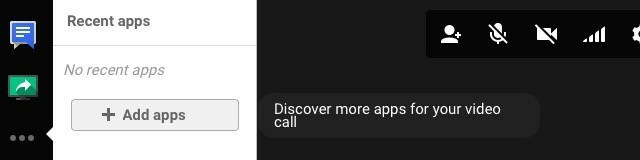
Atsiradusiame programų tinkle ieškokite „Google“ efektų ir spustelėkite jį Įdiekite „Hangout“ plėtinį mygtuką. (Grįžkite į šį skyrių vėliau ir įdiekite kitas įdomias programas.)
Įdiegę efektų plėtinį kairėje pusėje pamatysite jo piktogramą ir naują Efektai skydelis dešinėje. Tame skydelyje prasideda visos linksmybės. Jame yra galvos apdangalai, fonai, akiniai ir kt. kad skambučių lange galite uždengti veidą. Neleiskite, kad ribotas efektų pasirinkimas jus nuviltų. Tai galimybė kūrybingumui!

Išnaudokite visas lėto interneto ryšio galimybes
Ar nepakanka pralaidumo norint praleisti aukštos kokybės vaizdo skambutį? Galbūt norėsite pasinaudoti „Google“ pralaidumo ribojimo funkcija. Skambučių lango viršuje ieškokite „signalo“ piktogramos (keturios vertikalios didėjančio aukščio linijos) ir spustelėkite ją.
Tada pamatysite slankiklį, kuris leidžia sumažinti pralaidumo nustatymą arba veikiau skambučio kokybę iš numatytojo režimo (Automatinis HD) iki pat Tik garso įrašas. Pastaroji priemonė yra geriausia esant labai lėtiems ryšiams, taip pat apsimetama dėmesinga klausytoja, kai iš tikrųjų žiūrite į juokingus katės šikšnosparnius.
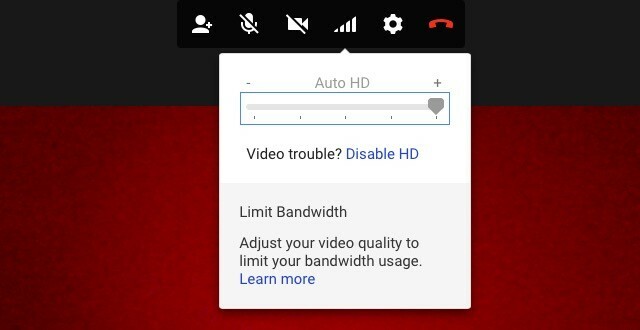
Jei naudojate naujesnę „Google+“ versiją, pralaidumo nustatymą rasite kitoje vietoje. Norėdami jį parodyti, pirmiausia spustelėkite „krumpliaračio“ piktogramą skambučių lango viršutinėje dešinėje, o pasirodžiusiame iššokančiame lauke perjunkite į Pralaidumas skirtukas. Jei norėtumėte sugrąžinti aukščiau aprašytą senesnę sąsają, spustelėkite „daugiau“ piktogramą (trys vertikalūs taškai) viršuje dešinėje ir pasirinkite Originali versija iš pasirodžiusio išskleidžiamojo meniu.
Leiskite „Google Bots“ versti pokalbius jums
Jei norite greito vertimo „Hangout“ pokalbio metu, jūsų paslaugoms yra daugybė „Google“ pakalikų. Jie vadinami vertimo botais arba pokalbių botais. Jie bus naudingi, jei norite, tarkime, internetinio mokymo, kad išmoktumėte naujos kalbos, arba susisiekite su tarptautine gerbėjų baze Išnaudokite daugiau „Google+ Hangout“ galimybių naudodamiesi šiomis 5 kūrybinėmis idėjomis„Google+ Hangout“ yra gana šauni priemonė - tą įrankį, kurį gerai panaudojome čia, „MakeUseOf“. Nesvarbu, ar tai rengti redakcijos susitikimus, ar rengti mūsų pačių „Podcast“, „Technophilia“, mes esame dideli ... Skaityti daugiau kaip menininkas.
Priklausomai nuo kalbų, kuriomis norite versti pirmyn ir atgal, į grupės pokalbius turėsite įtraukti specifinius robotus. Šių robotų pavadinimai atitinka tam tikrą modelį: [iš kalbos] 2 [į kalbą] @ bot.talk.google.com.
Taigi, jei norite vertimo iš prancūzų į anglų kalbą, turėsite pridėti robotą [email protected] spustelėdami piktogramą šalia „vaizdo skambučio“ piktogramos. Kai tai padarysite, robotas pasirūpins, kad jūsų pokalbiai būtų automatiškai išversti iš prancūzų į anglų.
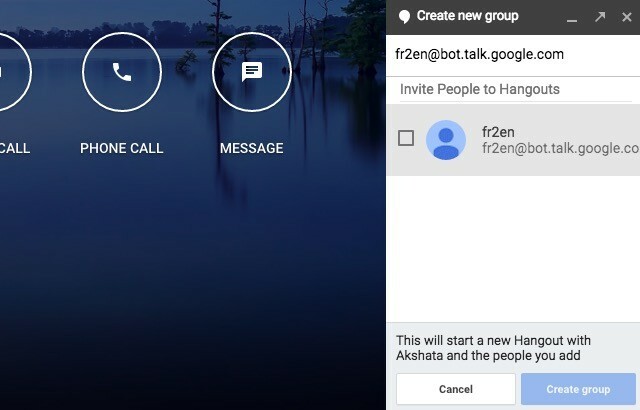
Turėsite pridėti vertimą iš anglų į prancūzų kalbą [email protected]. Štai visų vertimo botų sąrašas kurie jums prieinami. Taip pat galite pridėti robotuką prie savo kontaktų sąrašo ir atsiųsti jam norimą išversti tekstą.
Vertimo funkcija man visai neveikė, greičiausiai todėl, kad jos dar nėra Indijoje. Pabandykite ir papasakokite, kaip tai pavyko jums.
Pasakyk geriau su formatavimu
Jei per „Hangout“ pokalbį turite paryškinti žodį ar frazę, ramiai naudokite formatavimo klavišus, kuriuos naudojate kitose programose: „Ctrl“ + B dėl pabrėžiant tekstas, „Ctrl“ + I dėl kursyvu tekstas ir „Ctrl“ + U dėl pabraukimas tekstas. Jie dirba puikiai. Jei esate „MacOS“ vartotojas, būtinai pakeiskite „Ctrl“ klavišą su Komanda įveskite šias nuorodas.
Pokalbis Doodles'e
Mano draugo „Google Hangout“ logotipai priverčia mane jaustis visiškai ir visiškai neadekvačiai pic.twitter.com/C8S5MGtEAh
- Damonas Beresas? (@dlberes) 2015 m. Kovo 12 d
Jei verčiau kalbėtumėte naudodami ranka pieštus veidukus ir keistus piešinius, o ne paprastą seną tekstą, štai ką galite padaryti. Pirmiausia užveskite pelę virš aikštės Pridėkite nuotrauką piktograma pokalbių lango apačioje, dešinėje. Tada spustelėkite mažą „pieštuko“ piktogramą, rodomą šalia jos.
Dabar viršuje pamatysite tuščią kvadratinį langelį su šepetėlių ir spalvų parinkčių rinkiniu. Tai jūsų drobė, skirta „Doodlespeak“ kalbėjimui „Hangout“. Ten galite piešti daiktus ir siųsti juos, o gavėjas gali redaguoti jūsų firminį skydelį arba atsakyti nauju. Kiekvienas taisymas pasirodo kaip naujas vaizdas, įrašytas jūsų pokalbyje.
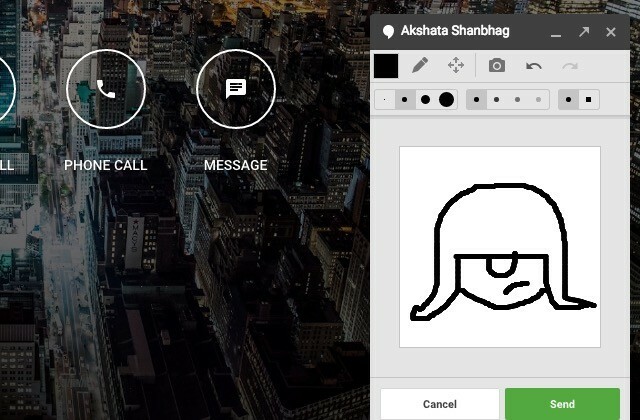
Patarimas: Jei norite nubrėžti tiesią liniją, piešdami laikykite nuspaudę klavišą „Shift“.
„Convos“ nurašykite nuo įrašo
Pagal numatytuosius nustatymus „Google“ išsaugo visus jūsų pokalbių pokalbius ir jūs galite juos bet kada perskaityti. Jie taip pat galioja po Pokalbiai etiketę „Gmail“. Galite pasakyti „Google“, kad nebenaudoja jūsų pokalbių istorijos konkrečių - tiek individualių, tiek grupinių - pokalbių.
Norėdami panaikinti konkretaus pokalbio įrašą, pirmiausia atidarykite jo pokalbio langą ir spustelėkite Galimybės mygtukas - tai „krumpliaračio“ piktograma, esanti tiesiai po pokalbio langu Uždaryti mygtuką. Dabar panaikinkite žymėjimą langelyje, atitinkančiame „Hangout“ istorija ir spustelėkite Gerai mygtuką.
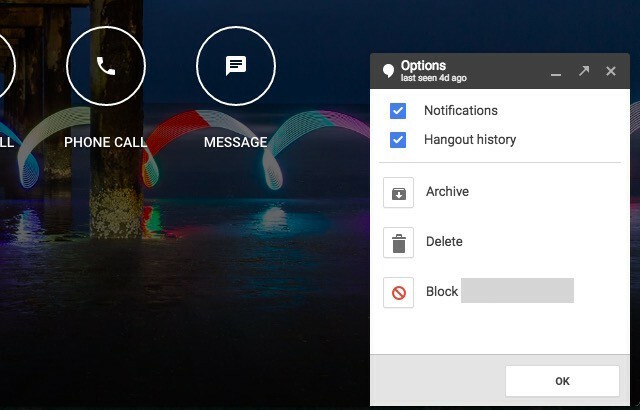
Toliau visos prie to pokalbio pridėtos žinutės trumpam išlieka pokalbių lange ir gali išnykti, kol gavėjas (-ai) jų nepatikrins. Pvz., Jei tuo metu jie neprisijungę.
Galite grįžti į Galimybės bet kuriuo metu ir pažymėkite žymimąjį laukelį „Hangout“ istorija, kad vėl pradėtumėte išsaugoti pokalbius.
Atminkite, kad jūsų pranešimai vis tiek gali būti užfiksuoti, jei kitame pokalbio gale esantis asmuo naudojasi pokalbių programa, kuri nepalaiko ir nepalaiko neįrašytų pokalbių. „Google“ taip sako.
Pasisamdykite ekipos sargą, kuris galėtų su jumis susisiekti
Jei iš atsitiktinių žmonių gaunate nesąmoningų / nesvarbių pranešimų, jums nereikia sėdėti ir švilpti. Patobulinkite kvietimų nustatymus ir leiskite tik tam tikriems žmonėms su jumis susisiekti. Tuos nustatymus rasite Daugiau> Nustatymai> Tinkinti kvietimo parametrus. Ten pasirinkite radijo mygtuką šalia Individualus.
Dabar, jei neturite „Google+“ paskyros, turite tik tris išskleidžiamuosius meniu. Vienas skirtas žmonėms, turintiems jūsų telefono numerį, vienas tiems, kurie turi jūsų el. Pašto adresą, trečiasis - visiems kitiems.
Pirmųjų dviejų tipų žmonėms galite pasirinkti, ar jie gali tiesiogiai susisiekti su jumis, ar gali tiesiog išsiųsti kvietimą (kuriam, žinoma, reikės jūsų sutikimo). Pasirinkę „“ galite pašalinti visus, nepriklausančius nė vienai iš šių dviejų kategorijų Negaliu siųsti kvietimų variantas iš Visi kiti išskleidžiamasis meniu.
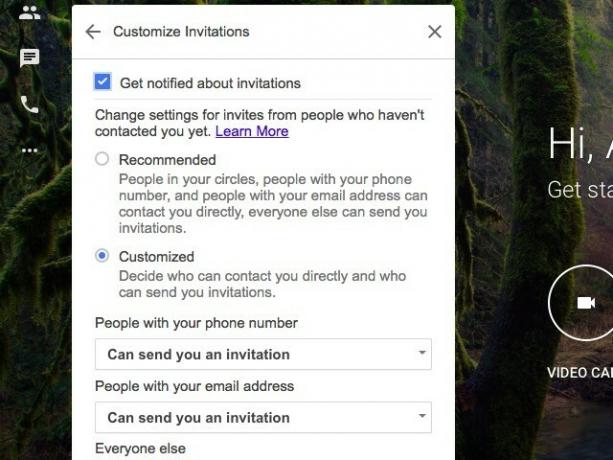
Jei turite „Google+“ paskyrą, geriau kontroliuojate, kas gali ir negali susisiekti su jumis pagal jūsų draugų ratus. Tokiu atveju norėsite pereiti kiekvieną išskleidžiamąjį meniu po vieną. Taip yra todėl, kad pagal nutylėjimą bet kuris jūsų draugų ratas gali tiesiogiai susisiekti su jumis net jei Visi kiti variantas, kurį minėjome aukščiau, yra Negaliu siųsti kvietimų.
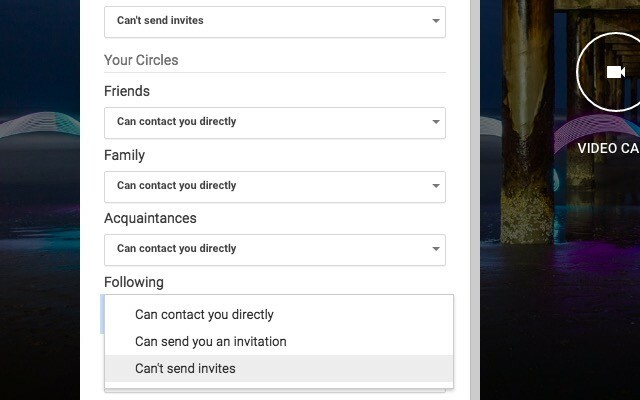
Pateikite užsakymus iš klaviatūros su pokalbių komandomis
Jei jums labiau patinka klavišų paspaudimai, o ne pelės paspaudimai, norėsite įsiminti „Hangout“ pokalbių komandas, kurios leis atlikti tokius veiksmus:
- Nutildyti (nutildyti) skambinančiojo garsą - /mute(/ nutildyti)
- Siųsti tiesioginius asmeninius pranešimus - / vartotojui [vartotojui] [pranešimas]
- Kalbėk trečiuoju asmeniu - / aš [žinutė]
Norite sužinoti, ką dar galite padaryti naudodamiesi pokalbių komandomis? Pateikite visą komandų sąrašą įvesdami /help arba /? (po to paspaudus Įveskite) pokalbio lange, kai skambinate. Norėdami atidaryti pokalbio langą, spustelėkite mėlyną „pokalbio“ piktogramą, esančią viršuje kairėje.
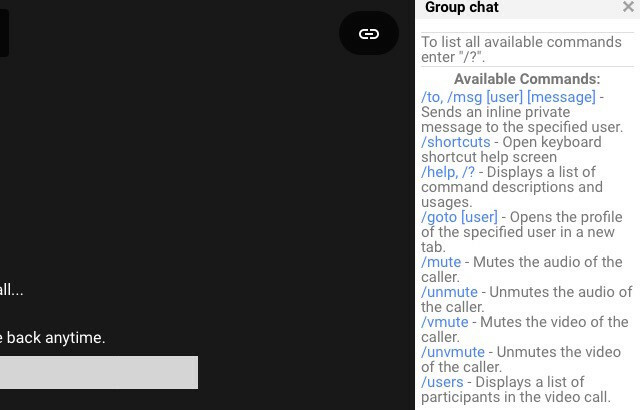
Skambinkite telefonais
Sumuštinis tarp apskrito Vaizdo skambutis ir Žinutė mygtukai jūsų „Hangout“ pagrindiniame puslapyje yra Skambutis mygtuką. Tai leidžia skambinti į telefonus visame pasaulyje, nurodžius vieną pagrindinį įspėjimą - skambinti galima tam tikrose vietose. Kaip vartotojas iš Indijos galiu skambinti į visas šalis, bet ne į vietas Indijoje.
Kai spustelėsite Skambutis mygtuką, „Google“ atidaro paieškos laukelį, kuriame galite įvesti telefono numerį arba vieno iš savo kontaktų vardą, kad jiems paskambintumėte. Jei skambinate tarptautiniu skambučiu, spustelėkite mažą vėliavos piktogramą, esančią paieškos laukelio kairėje, kad pasirinktumėte tinkamą šalies kodą.
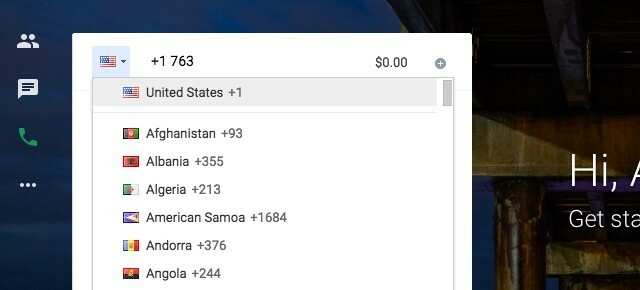
Kalbėkimės dabar. Jei jūsų šalyje galimi „Hangout“ skambučiai, galite nemokamai paskambinti beveik visais numeriais JAV ir Kanadoje. Jei turite „Google Voice“ sąskaitą, netgi galite priimti skambučius per „Hangout“.
Paskambinus konkrečiais telefono numeriais, bus imami mokesčiai. Galite iš anksto pažvelgti iš skambučių kreditų puslapis savo „Google“ paskyrai ir, jei reikia, pridėkite jiems kreditą.
Negalite paskambinti? Visai nematote telefono skambučio funkcijos? Šis „Hangout“ pagalbos puslapis gali pasakyti, kas negerai.
Turėkite keletą animacinių pramogų
Norite pamatyti krūvą ponių, bėgančius per aktyvaus pokalbio langą? Įrašykite /ponystream ir pataikė Įveskite. Ir ten jie yra. Norėdami, kad jie neišnyktų, įveskite /ponystream vėl. Tai ne vienintelis animacija, kurią „Hangout“ slepia po gaubtu. Pabandykite šiuos žodžius, jei norite sukurti daugiau animacijos: /ponies,/shydino,/pitchforks.
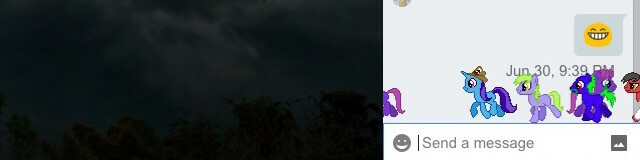
Taip pat yra /bikeshed, jei norite pakeisti pokalbio lango foną į kitą spalvą. Ar fono spalva pasibaigė? Toliau rašykite /bikeshed kol gausite jums patinkančią spalvą arba iš naujo atidarykite pokalbių langą, kad pereitumėte į numatytąjį šviesiai pilką foną. Taip pat galbūt norėsite įvesti šiuos jaustukus ir sužinoti, kas paaiškėja: V.v. V, :(:), :( ), ~@~.
Jei jums pasisekė, įveskite su gimtadieniu!!! taip pat turėtų veikti, ir Woohoo !!, na !!!ir Valio!!! taip pat. Triukas yra pridėti bent keletą šauktukų prie tų suaktyvinamųjų žodžių. Tačiau šios animacijos neveikė mano kompiuteryje.
Kaip atrodė jūsų „Hangout“ patirtis?
Jei viskas, ką darote „Google Hangout“, yra prisijungti prie skambučių arba juos palikti, laikas jus ištirti ne „vanilės“ „Hangout“ pusė 15 kūrybingų būdų, kaip išnaudoti visas „Google Hangouts“ galimybesŠios kūrybinės „Google Hangouts“ idėjos gali būti naudojamos praturtinti jūsų gyvenimą visose srityse - ar dirbate, ar ilsitės, ar bendraujate su šeima, ar bandote įgyti naujų įgūdžių. Skaityti daugiau ! Žinoma, „Hangout“ nėra vien tik linksmybės ir žaidimas. Taip pat galite jį naudoti darbe bendradarbiaudami internete su savo komanda, su arba be „G Suite“ prenumerata. Jei „Hangout“ nėra tai, ko ieškote darbo pokalbių programoje, pabandykite „Slack“ ar „Twist“ bendradarbiauti su savo komanda Lėtas vs. „Twist“: kuri pokalbių programa tinka jūsų komandai?Ar „Twist“ yra geriau už „Slack“? Kaip šios komandos pokalbių programos palyginamos viena su kita? O kuri pokalbių programa tinka jūsų komandai? Skaityti daugiau .
Vaizdo kreditai:Parengta prisijungti sukūrė „Everett Collection“ per „Shutterstock“
Prieš sutelkdamas dėmesį į technologijas ir rašymą, Akshata mokėsi rankinio testavimo, animacijos ir UX projektavimo. Tai sujungė du mėgstamiausius jos užsiėmimus - suvokti sistemas ir supaprastinti žargoną. „MakeUseOf“ svetainėje Akshata rašo apie tai, kaip išnaudoti geriausius jūsų „Apple“ įrenginius.

